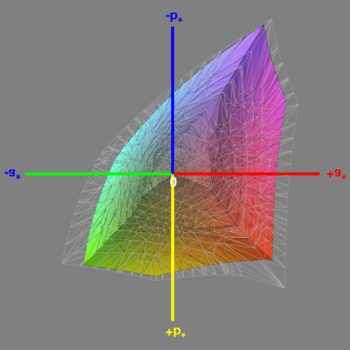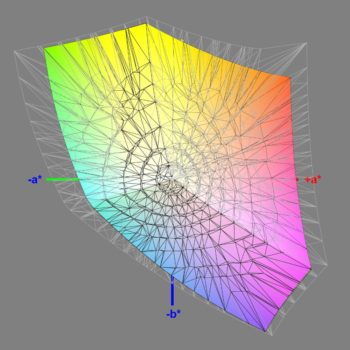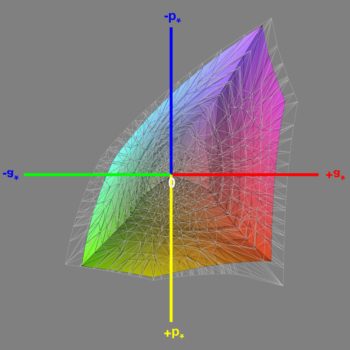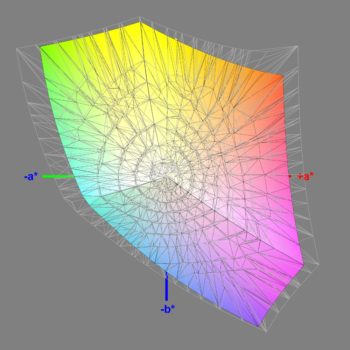Interpolation
Ein Schärferegler ist im OSD vorhanden. Wir testen die Interpolation unter HDMI. Der ViewSonic VG3457CV hat eine Punktdichte von 109 ppi. Letzteres steht für „pixel per inch“ (auf Deutsch: Bildpunkte pro Zoll) und gibt die Anzahl an Pixeln an, die pro Zoll auf einem Display dargestellt werden können. Je höher der ppi-Wert, desto feiner die Auflösung. Die 109 ppi des aktuellen Probanden sind vergleichbar mit einem 27 Zoll großen WQHD-Monitor, nur eben im 21:9- statt 16:9-Format.
Im PC-Betrieb sollte die Skalierung generell der Grafikkarte überlassen werden, die das Bildsignal als Vollbild, Seitenverhältnis oder 1:1 korrekt wiedergeben kann. Leider nehmen die Interpolationsmöglichkeiten der Monitore in diesem Bereich immer mehr ab. Da wir aber testen wollen, was der ViewSonic VG3457CV leistet, haben wir in den Einstellungen der Grafikkarte festgelegt, dass das Anzeigegerät die Skalierung übernehmen soll und ein 1:1-Bild von der Grafikkarte ausgegeben wird. Im Fall von 1:1 spielen wir ein Vollbild zu.
Für von der nativen Auflösung abweichende Eingangssignale bietet das Gerät lediglich die Option „Fläche ausfüllen“, also „Vollbild“ und „4:3“. Dass man bei einem 21:9-Bildschirm auf die wichtige Skalierung „16:9“ verzichtet, ist für uns nicht ganz nachvollziehbar. Das ist insbesondere deshalb ärgerlich, weil eine extern angeschlossene Quelle (wie eine Streaming-Box) nur ein verzerrtes Bild anzeigen kann.
Es gibt am Markt Hersteller, die der Meinung sind, dass ein Business-Modell nicht dafür ausgelegt sein muss, auch Multimedia-Inhalte externer Geräte auszuliefern. Daher lassen sie entsprechende Optionen im OSD konsequent weg. In solch einem Fall verzichten wir auf die Bewertung der Interpolation, weil wir sie schlichtweg nicht überprüfen können. Auch beim ViewSonic VG3457CV haben wir uns dazu entschieden, weil der Test einer 4:3-Auflösung bei einem 21:9-Bildschirm kaum praxisrelevant ist.
Somit bleibt nur der Rat, die Interpolation ausschließlich der Grafikkarte zu überlassen und auf externe Geräte wie eine Streaming-Box zu verzichten.
| Signal | Anzeige maximale Fläche ohne Verzerrung | Unskalierte Wiedergabe |
| SD (480p) | Nein | Nein |
| SD (576) | Ja | Nein |
| HD (720p) | Nein | Nein |
| HD (1080p) | Nein | Nein |
| UHD (4K) | Nein | Nein |
| PC (5:4) | Nein | Nein |
| PC (4:3) | Ja | Nein |
| PC (16:10) | Nein | Nein |
| PC (16:9) | Nein | Nein |
Farbwiedergabe
Zunächst wird die Farbwiedergabe in der Werkseinstellung nach dem Reset und – falls vorhanden – in einem vordefinierten Modus (sRGB, Adobe RGB oder DCI-P3) getestet. Anschließend wird das Testgerät mit DisplayCAL kalibriert. Falls eine Hardware-Kalibrierung möglich ist, wird der Monitor zusätzlich mit der Software des Herstellers kalibriert. Für die Messungen wird eine eigene Software verwendet, als Messgerät kommt das Kolorimeter X-Rite i1Display Pro Plus zum Einsatz.
Hinsichtlich Farbraumvolumen verspricht der Proband 120 % sRGB. Die Grafiken zeigen die Abdeckung im sRGB-Farbraum – einmal in der Werkseinstellung des Monitors und nach der Software-Kalibrierung. Ein sRGB-Modus steht nicht zur Verfügung.
Nach der Software-Kalibration wird der sRGB-Farbraum vollständig abgedeckt. Ein fehlender Farbumfang wird durch ein schwarzes Gitter gekennzeichnet, eine größere Abdeckung durch ein hellgraues.
| Farbraum | Abdeckung im Werks-Preset | Abdeckung nach Kalibrierung |
| sRGB | 99 % | 100 % |
| Adobe RGB | – | 78 % |
| ECI-RGB v2 | – | 70 % |
| DCI-P3 RGB | – | 81 % |
| ISO Coated v2 (FOGRA39L) | – | 94 % |
Messungen vor Kalibration und Profilierung
Farbmodus: Custom (Werkseinstellung)
Die Erläuterungen zu den folgenden Charts haben wir für Sie zusammengefasst: Delta-E-Abweichung für Farbwerte und Weißpunkt, Delta-C-Abweichung für Grauwerte, und Gradation.
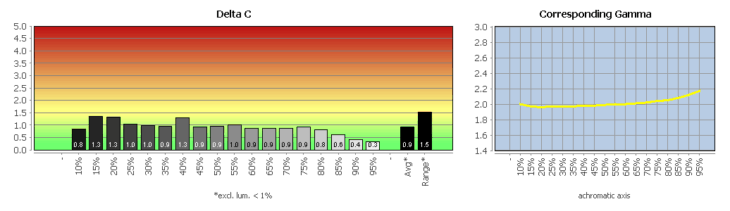
Die Graubalance des ViewSonic VG3457CV ist messtechnisch ab Werk gut gelungen (Durchschnitt: 0,91 Delta C und Range 1,51). Die Farbtemperatur ist mit 6390 K zum angestrebten Wert von 6500 K etwas wärmer, und der durchschnittliche Gammawert liegt bei 2,02. Wer ohne Kalibrierung einen Gammawert von annähernd 2,2 erreichen will, sollte ihn im OSD auf 2,4 setzen.
Die ausführlichen Testergebnisse können als PDF-Datei heruntergeladen werden.
Vergleich Werkseinstellung mit dem sRGB-Arbeitsfarbraum
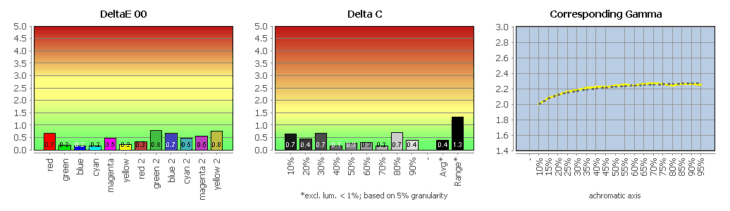
Der ViewSonic VG3457CV besitzt keinen dedizierten sRGB-Modus. Wir haben die Ergebnisse in der Werkseinstellung im Bildmodus „Aus“ ermittelt. Als Farbtemperatur wurde „Native“ verwendet. Bei der Graubalance (Delta-C-Average: 0,93; Delta-C-Range: 1,58) sind die Ergebnisse ausnahmslos gut. Bei den Farbwerten (Delta-E-2000-Average: 3,31) wird gerade noch ein befriedigendes Ergebnis erzielt. Die Maximalabweichung liegt bei 6,48 Delta E 2000 (0 129 191). Das Gamma beträgt im Durchschnitt 2,02. Um den gewünschten Wert von 2,2 zu erreichen, muss der Gammawert im OSD auf 2,4 erhöht werden. Die Farbtemperatur ist mit 6400 K zum angestrebten Wert von 6500 K etwas wärmer.
Die ausführlichen Testergebnisse können als PDF-Datei heruntergeladen werden.
Messungen nach Kalibration und Profilierung
Für die nachfolgenden Messungen wurde das Gerät aus DisplayCAL heraus kalibriert und profiliert. Die angestrebte Helligkeit lag bei 140 cd/m². Als Weißpunkt wurde D65 gewählt.
Beides stellt keine allgemeingültige Empfehlung dar. Das gilt auch für die Wahl der Gradation, zumal die aktuelle Charakteristik im Rahmen des Farbmanagements ohnehin berücksichtigt wird.
Die erste Kalibrierung mit angepassten RGB-Werten (100/92/91) erzielte zwar einen perfekten Weißpunkt und eine sehr gute Graubalance, die durchschnittliche Farbabweichung Delta E 2000 fiel mit 2,11 aber nur befriedigend aus. Zu große Veränderungen bei den RGB-Werten sind meist nicht ratsam. Deshalb haben wir die Software-Kalibrierung im Modus „Farbtemperatur Nativ“ wiederholt und für die Beurteilung des Monitors herangezogen.
Für die Kalibrierung im OSD wurden folgende Werte eingestellt:
| Bildmodus: | Aus |
| Helligkeit: | 34 |
| Kontrast: | 70 |
| Gamma: | 2,4 |
| Farbtemperatur: | Nativ |
Profilvalidierung
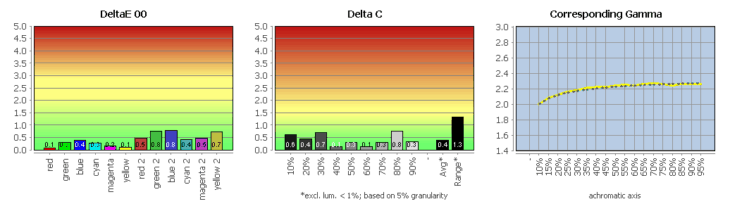
Der ViewSonic VG3457CV zeigt keine auffälligen Drifts oder unschönen Nichtlinearitäten. Das Matrix-Profil beschreibt seinen Zustand sehr exakt. Eine Wiederholung der Profilvalidierung nach 24 Stunden ergab keine signifikant erhöhten Abweichungen. Alle Kalibrationsziele wurden erreicht. Die Graubalance ist sehr gut (Delta-C-Average: 0,38), die Range erzielt mit 1,32 Delta C eine gute Wertung. Die Farbwerte sind ebenfalls gut bis sehr gut (Delta-E-2000-Average: 0,66; Delta-E-94-Maximum: 2,26).
Die ausführlichen Testergebnisse können als PDF-Datei heruntergeladen werden.
Vergleich mit sRGB (farbtransformiert)
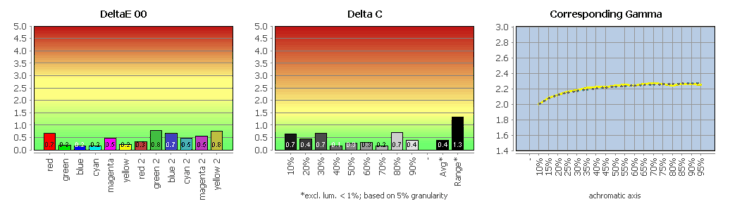
Unser CMM berücksichtigt Arbeitsfarbraum- und Bildschirmprofil und führt auf dieser Basis die notwendigen Farbraumtransformationen mit farbmetrischem Rendering-Intent durch. Die Graubalance ist sehr gut (Delta-C-Average: 0,37), die Range fällt mit 1,31 Delta C gut aus. Die Farbwerte sind sehr gut (Delta-E-2000-Average: 0,59), und die höchste Abweichung bei den Farben wird mit 2,05 Delta E 2000 (0 63 0) ermittelt. Der Gammawert liegt im Schnitt bei 2,21, und die Gammakurve verläuft korrekt.
Die „Range“ bei Delta C (ΔC) bezieht sich auf den Bereich oder die Spanne der Farbunterschiede zwischen zwei Farben oder Farbwerten. Delta C ist eine Metrik, die in der Farbmessung und -analyse verwendet wird, um den Farbunterschied zwischen zwei Farbproben zu quantifizieren. Es misst, wie stark die Farben voneinander abweichen.
Die ausführlichen Testergebnisse können als PDF-Datei heruntergeladen werden.